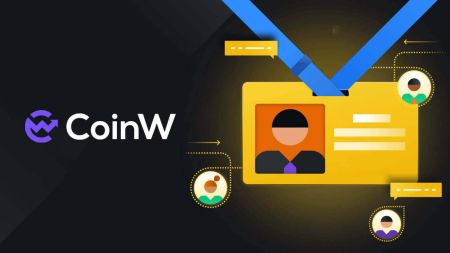CoinW Skráðu þig inn - CoinW Iceland - CoinW Ísland
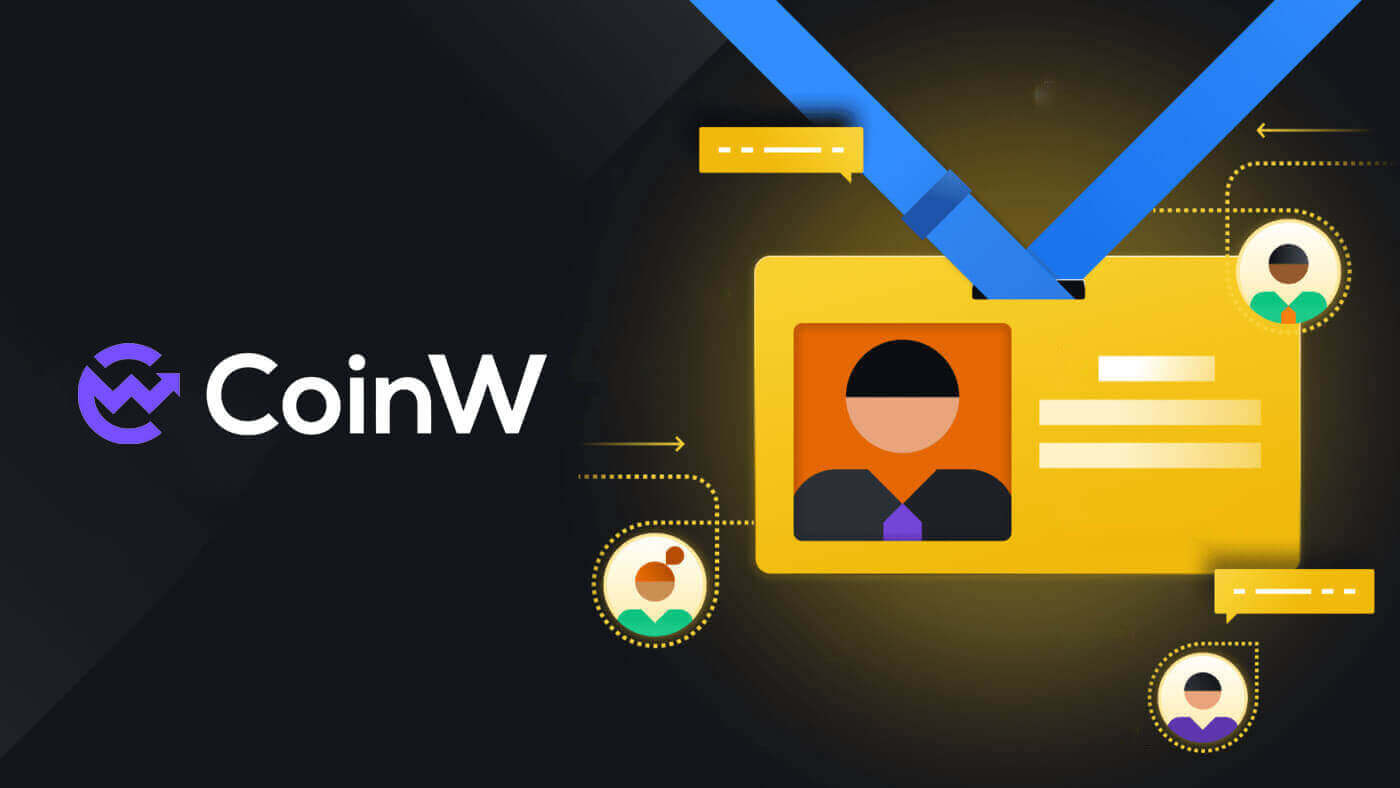
Hvernig á að skrá þig inn á CoinW reikninginn þinn
1. Farðu á CoinW vefsíðu .2. Smelltu á [Innskráning].

3. Sláðu inn netfangið/símanúmerið þitt og lykilorðið til að skrá þig inn. Eftir að hafa fyllt út upplýsingarnar skaltu smella á [Innskráning].


4. Hér er aðalsíðan eftir innskráningu.

Hvernig á að skrá þig inn á CoinW með Apple reikningnum þínum
1. Farðu á CoinW vefsíðu .2. Smelltu á [Innskráning].

3. Smelltu á Apple ID táknið.

4. Sláðu inn Apple ID og lykilorð til að skrá þig inn á CoinW og smelltu á örvatakkann til að halda áfram.


5. Smelltu á [Halda áfram] til að ljúka ferlinu.

6. Til hamingju! Þú hefur búið til CoinW reikning.

Hvernig á að skrá þig inn á CoinW með Google reikningnum þínum
1. Farðu á CoinW vefsíðu .2. Smelltu á [Innskráning].

3. Smelltu á Google táknið.

4. Að velja reikninginn þinn/skrá þig inn á Google reikninginn þinn.

5. Staðfestingarkóði tölvupósts verður sendur í póstinn þinn, hakaðu við hann og sláðu hann inn í reitinn og smelltu síðan á [Staðfesta] til að ljúka ferlinu.

6. Til hamingju! Þú hefur búið til CoinW reikning.

Hvernig á að skrá þig inn í CoinW appinu
Forritinu er hægt að hlaða niður í gegnum Google Play Store eða App Store á tækinu þínu. Í leitarglugganum, sláðu bara inn CoinW og smelltu á «Setja upp».

1. Opnaðu CoinW í símanum þínum. Smelltu á prófíltáknið efst í vinstra horninu.

2. Smelltu á [Smelltu til að skrá þig inn].

3. Sláðu inn netfangið þitt/símanúmerið þitt og lykilorð og smelltu síðan á [Innskráning] til að klára.


4. Til hamingju! Þú hefur búið til CoinW reikning.

Ég gleymdi lykilorðinu fyrir CoinW reikninginn
Þú getur endurstillt lykilorð reikningsins frá CoinW vefsíðunni eða appinu . Vinsamlegast athugaðu að af öryggisástæðum verður lokað fyrir úttektir af reikningnum þínum í 24 klukkustundir eftir endurstillingu lykilorðs.
1. Farðu á CoinW .
2. Smelltu á [Innskráning]. 
3. Á innskráningarsíðunni, smelltu á [Gleymt lykilorð?]. 
Ef þú ert að nota forritið, smelltu á [Gleymt lykilorð?] hér að neðan.


4. Veldu aðferðina sem þú vilt endurstilla lykilorðið þitt með. Veldu [Smelltu til að staðfesta]. 
5. Sláðu inn netfang reikningsins þíns og smelltu síðan á [Senda]. 
6. Með símanúmeraaðferðinni þarftu að slá inn símanúmerið þitt, smelltu síðan á [Senda kóða] fyrir SMS-kóða, sláðu hann inn bættu við Google auðkenningarkóða og smelltu á [Næsta] til að halda áfram. 
7. Smelltu á [Smelltu til að staðfesta] til að staðfesta hvort þú sért manneskja eða ekki. 
8. Með staðfestingu á tölvupósti mun tilkynning birtast svona. Athugaðu tölvupóstinn þinn fyrir næsta skref. 
9. Smelltu á [Vinsamlegast smelltu hér til að setja nýtt lykilorð]. 
10. Báðar 2 aðferðirnar koma að þessu síðasta skrefi, sláðu inn [Nýtt lykilorð] og staðfestu það. Smelltu síðast á [Næsta] til að klára. 
11. Til hamingju, þú hefur endurstillt lykilorðið! Smelltu á [Skráðu þig inn núna] til að klára. 
Algengar spurningar (algengar spurningar)
Hvernig á að breyta netfangi reiknings
Ef þú vilt breyta tölvupóstinum sem er skráður á CoinW reikninginn þinn, vinsamlegast fylgdu skref-fyrir-skref leiðbeiningunum hér að neðan.1. Eftir að hafa skráð þig inn á CoinW reikninginn þinn, smelltu á prófíltáknið efst í hægra horninu og veldu [Account Security].

2. Smelltu á [breyta] í hlutanum Tölvupóstur.

3. Til að breyta skráða netfanginu þínu verður þú að hafa virkjað Google Authentication.
- Vinsamlegast athugaðu að eftir að þú hefur breytt netfanginu þínu verða úttektir af reikningnum þínum óvirkar í 48 klukkustundir af öryggisástæðum.
- Ef þú vilt halda áfram skaltu smella á [Já].

Hvernig á að skoða UID þitt?
Eftir að hafa skráð þig inn á CoinW reikninginn þinn, smelltu á prófíltáknið efst í hægra horninu, þú getur auðveldlega séð UID þitt.
Hvernig á að stilla viðskiptalykilorð?
1. Eftir að hafa skráð þig inn á CoinW reikninginn þinn, smelltu á prófíltáknið efst í hægra horninu og veldu [Account Security].
2. Smelltu á [Breyta] í hlutanum Trade Password.

3. Fylltu út (fyrra viðskiptalykilorð ef þú hefur það) [Viðskiptalykilorð], [Staðfestu viðskiptalykilorð] og [Google Authentication Code]. Smelltu á [Staðfest] til að ljúka breytingunni.